Hur man anpassar widgets i IOS 10
Den senaste versionen av Apples mobila operativsystem, iOS 10, lägger stor vikt vid widgets och meddelanden. Widgetar och meddelanden hjälper dig att följa relevant information från alla dina appar, utan att behöva ens öppna en app. Du kan snabbt granska och interagera med widgets på låsskärmen, eller du kan snabbt dra åt vänster för att granska alla dina widgets för att få en fågelperspektiv av dagens aktiviteter. För att få ut det mesta av widgets är anpassning av utseende och ordning avgörande för att du har en bra upplevelse och i den här artikeln ska jag visa dig hur du gör det.
Redigera, ändra och ordna widgets i IOS 10
För att komma åt dina iOS 10-widgets, svep åt vänster. Bytning till vänster kommer att visa en lista över standardinställningar i rutan för widgets. För att börja ändra layouten, svep ner till botten av skärmen och tryck sedan på knappen Redigera .
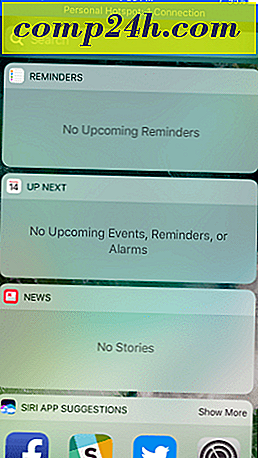

Detta öppnar inställningen Lägg till widgetar. Här ser du alla dina aktiverade widgets, tillsammans med fler widgets för olika appar som du kan lägga till. Om du vill ta bort en widget trycker du på den röda knappen .


För att organisera dina widgets i den ordning du vill, tryck på en widget, dra sedan upp eller ner och släpp sedan. Tryck på Klar för att bekräfta dina ändringar.

Du kanske undrar varför apps som Facebook, Twitter och Instagram inte stöder widgets. Dessa appar gynnas mer av meddelanden, som fick stora förbättringar i iOS 10. Du kan nu vidta åtgärder på meddelanden på låsskärmen, så att du kan visa eller rensa meddelanden eller ens växla med appen som skickar meddelandet, allt utan att låsa upp telefonen .
För information kanske du vill titta på en blick, som dina kommande kalenderhändelser, påminnelser, senaste nyheter eller väder, widgets är det bästa sättet att göra det.
Slutsats
Apple lanserade iOS 10 i början av september och widgets är bara en av de nya och förbättrade funktionerna på mobilen för iPhone och iPad. Några av mina favoritfunktioner inkluderar Raise to Wake, förbättrad 3D Touch-support och Control Center. Några av dessa nya funktioner kräver nya Apple-enheter, så det är något att tänka på. Om du inte har uppgraderat än, kolla in vår tidigare artikel för mer information om iOS 10. Läs även våra anvisningar hur du säkerhetskopierar din Apple-enhet innan du uppgraderar.
Relaterad:
Hur låser du upp din iPhone eller iPad med en enda knapptryckning - som tidigare versioner

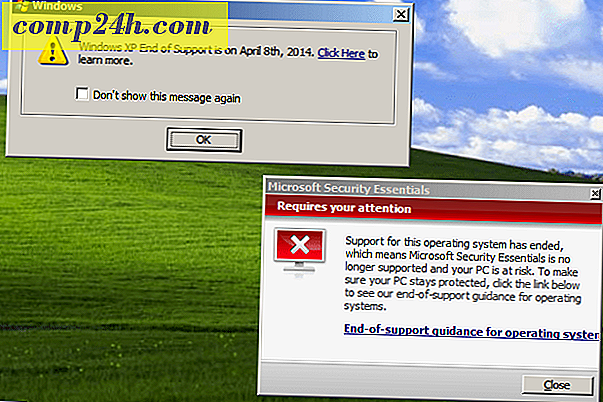
![Skapa diagram och flödesdiagram med hjälp av härliga diagram [groovyTips]](http://comp24h.com/img/groovytip/691/create-diagrams-flowcharts-using-lovely-charts.png)


